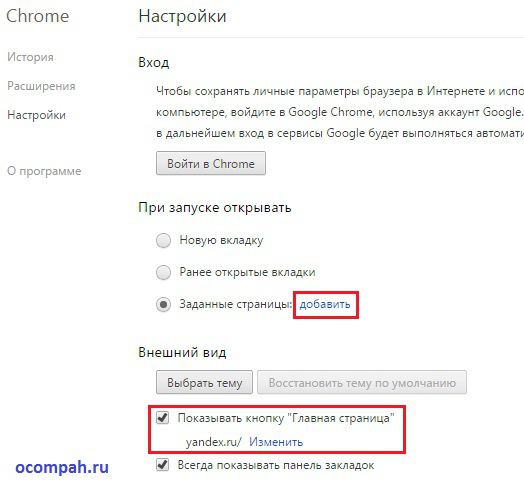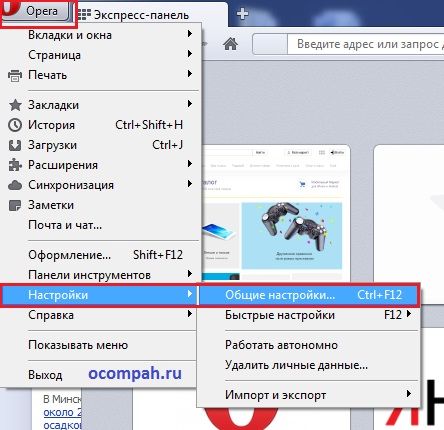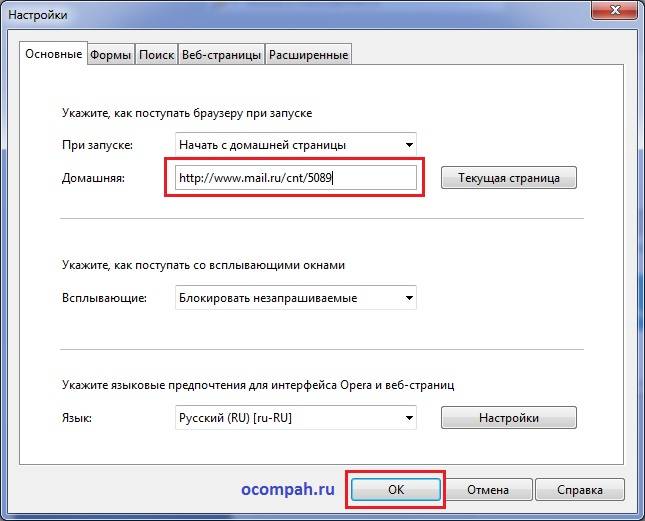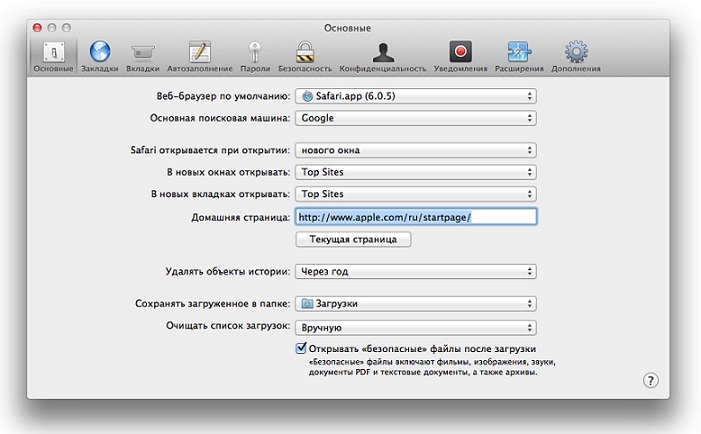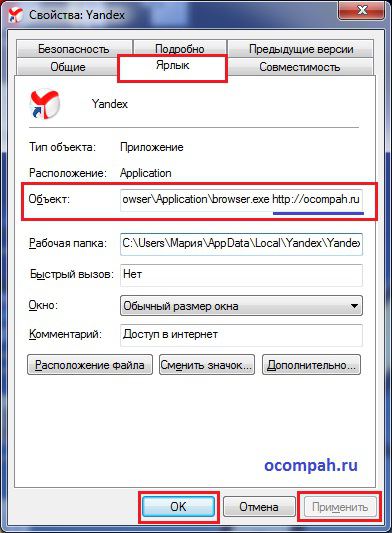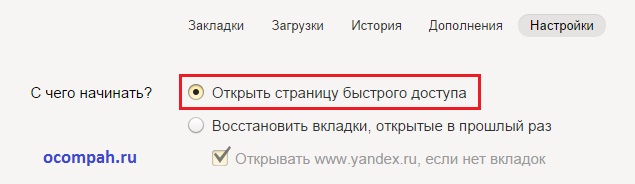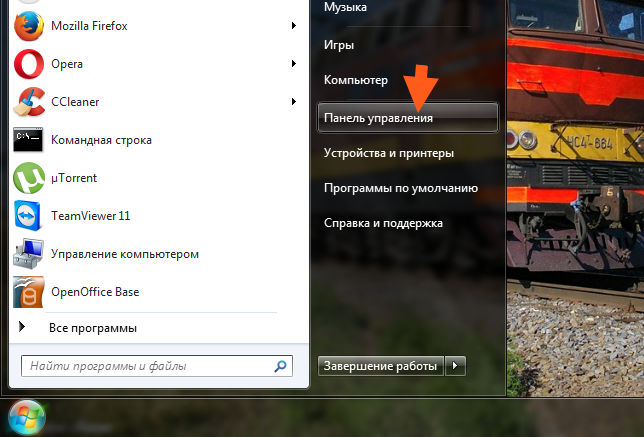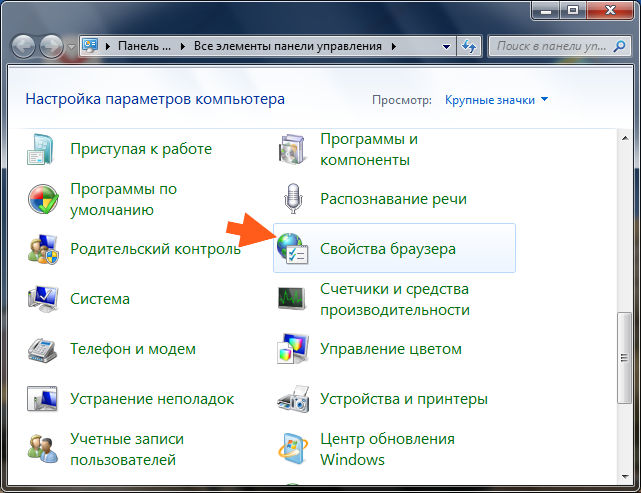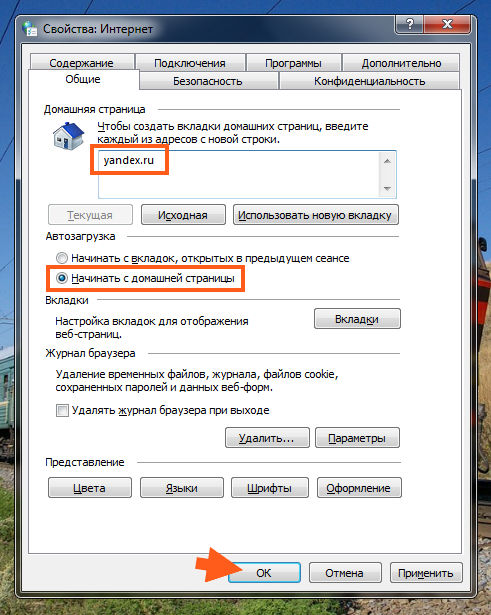أهلا. لتصفح الإنترنت ، نستخدم برامج خاصة- المتصفحات. هناك العديد منهم اليوم. لكن الرئيسية والشعبية جوجل كرومأوبرا موزيلا فايرفوكسمتصفح Yandex مايكروسوفت ايدج... بحكم طبيعة نشاطنا ، فإن أول شيء نقوم به عند دخول الإنترنت هو فتح موقع محدد عن موضوعنا. سياسي - أخبار ، ممول - يفتح بوابة بأحدث البيانات عن السوق المالية ، محام - يتبع أحدث الابتكارات في الإطار التشريعي ، رياضي - يراقب الأخبار الرياضية. يذهب معظم الشباب على الفور إلى الشبكات الاجتماعية... باختصار ، يبدأ الجميع يومهم بالتلقي معلومات مفيدةلنفسك.
بمرور الوقت ، يحدد كل شخص لنفسه موردًا واحدًا أكثر فائدة له ، حيث يزوره باستمرار. يقوم معظم الأشخاص ، عند تشغيل متصفحهم لأول مرة ، بإدخال عنوان موقع الويب بأنفسهم ، والذي يحتوي على معلومات مفيدة لهم.
سنقوم اليوم بتعيين الموقع الأكثر فائدة كصفحة رئيسية. وهذا يعني أنه عند فتح المتصفح ، سيتم تلقائيًا تحميل موقع يحتوي على محتوى مفيد. كيف افعلها؟ الآن للمبتدئين سنخبرك.
كيفية التثبيت في المتصفح الصفحة الرئيسية؟ لذا ، لنبدأ ، كما هو الحال دائمًا ، بالأكثر شهرة اليوم - Google Chrome.
تثبيت الصفحة الرئيسية أو الصفحات في Google Chrome
لنأخذ كمثال موقع برنامج Vesti (vesti.ru) مع أحدث الأخبارفي مختلف مجالات النشاط.
افتح متصفحنا ، وانتقل إلى القائمة الرئيسية وحدد عنصر الإعدادات.
في علامة التبويب "الإعدادات" الجديدة ، حدد مجموعة الإعدادات " افتح عند بدء التشغيل»
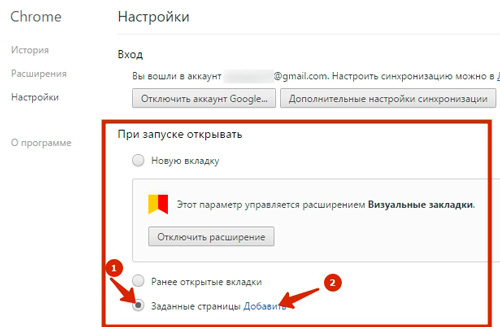
الافتراضي هو " علامة تبويب جديدة" كما الإشارات المرجعية المرئية... اقرأ كيفية تثبيتها في مقالتنا "". نحتاج إلى اختيار الخيار الثالث - صفحات محددة... حدد هذا العنصر وانقر على الرابط يضيف.
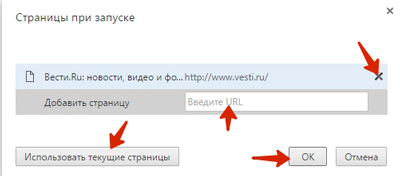
في النافذة المنبثقة في الحقل ، أدخل عنوان موقعنا لبرنامج Vesti. تمت إضافة العنوان على الفور ويظهر حقل جديد لإدخال العنوان أدناه. بهذه الطريقة ، يمكنك إضافة العديد من مواقعك الأكثر زيارة والتي سيتم فتحها تلقائيًا عند بدء تشغيل المتصفح.
إذا كنت ترغب في إضافة جميع علامات التبويب المفتوحة وقت التواجد إعداداتفي بدء التشغيل ، اضغط.
لإزالة صفحة من القائمة ، حددها وانقر فوق علامة التبويب. بعد إضافة جميع الصفحات ، انقر فوق "موافق".
كل شيء ، تمت إضافة صفحات البداية بنجاح. للتحقق ، أغلق المتصفح وأعد تشغيله مرة أخرى. يفتح المتصفح تلقائيًا الصفحات المحددة عند بدء التشغيل.
ضبط الصفحة الرئيسية في Mozilla Firefox
وبالمثل ، يمكنك ضبط الصفحة الرئيسية في متصفح Mozilla Firefox.
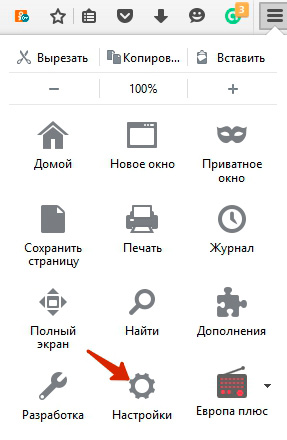
اذهب إلى القائمة الرئيسيةوانقر فوق العنصر "إعدادات".
في علامة تبويب الإعدادات "أساسي"نشير إلى العنوان الذي نحتاجه
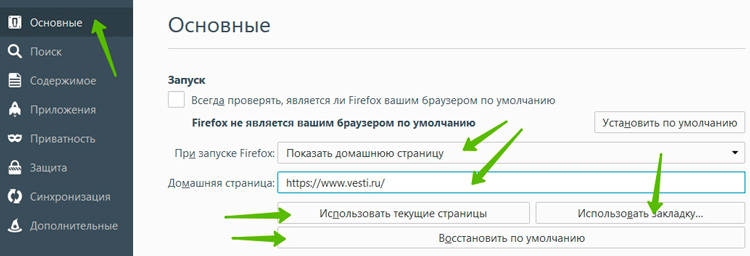
على الرغم من عدم ظهور حقول إضافية لإدخال الصفحات هنا ، إلا أنه لا يزال بإمكانك إضافة صفحات متعددة. كيف افعلها؟ للقيام بذلك ، افتح أولاً الصفحات الضرورية التي تريد فتحها عند بدء تشغيل المتصفح ، في علامات تبويب مختلفة ، ثم انتقل إلى هنا ، في الإعدادات وانقر على " استخدام صفحات الحالية».
يمكنك أيضًا إضافة صفحة بدء من الإشارات المرجعية في متصفحك. للقيام بذلك ، فقط اضغط استخدم المرجعية... بعد ذلك ، في نافذة الإشارات المرجعية ، حدد الإشارة المرجعية المطلوبة.
نعيد تشغيل المتصفح.
صفحات Opera الرئيسية
يكاد يكون إعداد الصفحة الرئيسية أو الصفحات في متصفح Opera هو نفسه في Google Chrome. اذهب إلى القائمة الرئيسية، حدد العنصر إعدادات
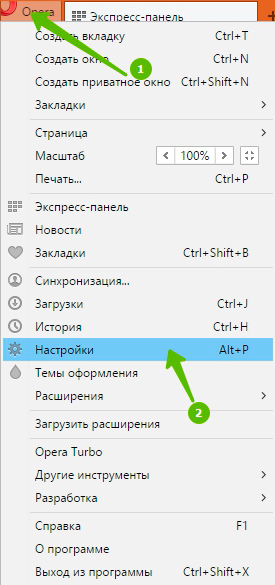
للوصول بشكل أسرع إلى الإعدادات ، يمكنك استخدام اختصار لوحة المفاتيح Alt + P.
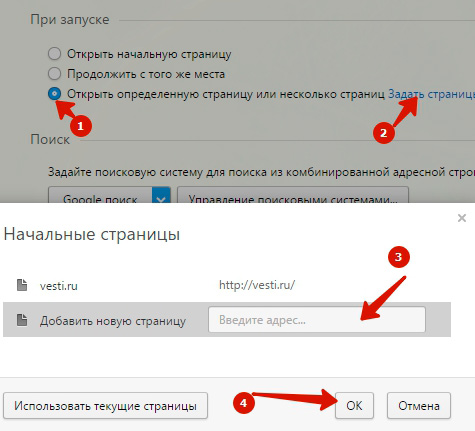
علاوة على ذلك ، كل شيء مألوف لنا. في مجموعة الإعدادات "عند بدء التشغيل" ، قم بتعيين العنصر "فتح صفحة محددةأو عدة صفحات "، ثم انقر على" تعيين الصفحة "وحدد العنوان في النافذة المنبثقة الصفحة المطلوبةأو صفحات. تمامًا كما هو الحال في Google Chrome. بعد إضافة الصفحات ، انقر فوق "موافق". أعد تشغيل متصفح Opera.
صفحة البدء في متصفح Yandex
يختلف متصفح Yandex عن كل ما سبق. لا توجد طريقة لتثبيت أي صفحة بخلاف الصفحة الرئيسية في Yandex. يمكنك التحقق من ذلك بالانتقال إلى الإعدادات.

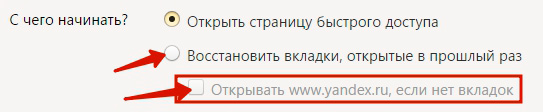
هنا يعرضون فقط فتح صفحة الوصول السريع أو فتح علامات التبويب التي تم فتحها عندما تم إغلاق المتصفح آخر مرة. إذا لم يكن هناك شيء لاستعادته (لن تكون هناك علامات تبويب) ، فسيفتح المتصفح صفحة البداية الافتراضية - yandex.ru
بدء تشغيل الصفحات الرئيسية في Microsoft Edge
مع الخروج نسخة جديدةظهر Windows 10 متصفح جديدتم تضمين Microsoft Edge مع هذا الإصدار نظام التشغيل... يمتلك هذا المتصفح أيضًا القدرة على إضافة صفحات عند التشغيل الأول للمتصفح. للقيام بذلك ، افتح القائمة " بالإضافة إلى"، ثم العنصر" خيارات»
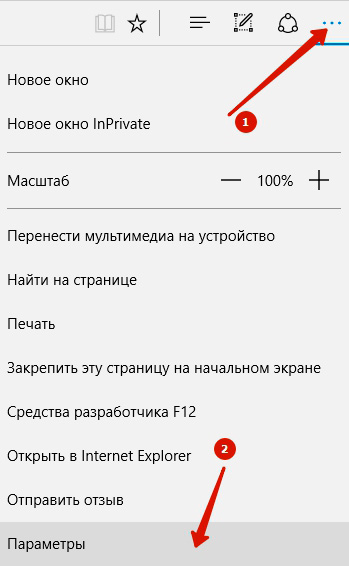
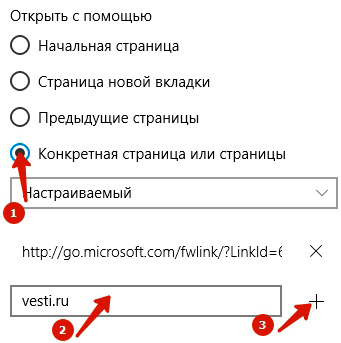
في مجموعة معلمات "فتح باستخدام" ، اضبط معلمة "صفحة محددة" ، وحدد الصفحة المضافة في حقل الإدخال الفارغ واضغط على علامة الجمع. بعد النقر على "+" ، تتم إضافة الصفحة ويفتح حقل إدخال جديد. وبالتالي ، يمكنك إضافة عدد الصفحات التي تحتاجها لبدء المتصفح.
هذا كل شيء لهذا اليوم. لقد غطينا كيفية تعيين الصفحة الرئيسية في متصفحات مختلفة. شكرا للانتباه. حتى المرة القادمة.
الحياة هي ما يحدث لنا ونحن نخطط للمستقبل.
مرحبا أعزائي قراء الموقع مساعدة الكمبيوتر... في مقال اليوم ، سننظر في كيفية تغيير صفحة البداية للمتصفح ، أو بعبارة أخرى "الصفحة الرئيسية" التي يتم تحميلها عند بدء تشغيلها ، باستخدام مثال جميع متصفحات الإنترنت المعروفة.
لا يشعر المستخدمون بالرضا دائمًا عن الصفحة الرئيسية القياسية أو الصفحة الرئيسية للمتصفح ، وهذا يحدث ، على سبيل المثال ، عندما يأتي المتصفح مع الصفحة الرئيسية المثبتة Mail.ru ، ولكن هناك حاجة إلى Yandex أو Google. هناك أيضًا موقف عندما تتغير صفحة البداية من تلقاء نفسها ، بعد تثبيت أي برامج أو إضافات للمتصفح ، عادة ما تكون الفيروسات وغيرها مسؤولة عن ذلك ، أنصحك بقراءة المقال. حسنًا ، إذا لم يكن فيروسًا ، وتحتاج إلى تغيير هذه الصفحة بإرادتك الحرة ، لمجرد أنك لا تحبها أو لا تعجبك ، فسنكتشف في هذه المقالة كيفية تغيير الصفحة السريعة صفحة الوصول في المتصفح.
كيفية تغيير صفحة البداية للمتصفح.
لنلقِ نظرة على مثال جميع المتصفحات الرئيسية ، بدءًا من زعيم المتصفح - Google Chrome (Google Chrome).
كيفية تغيير صفحة البداية في جوجل كروم.
وهكذا ، لتغيير الصفحة الرئيسية في Google Chrome ، تحتاج إلى النقر فوق رمز الإعدادات في الزاوية اليمنى العليا أسفل التقاطع ، ثم تحديد "الإعدادات". في النافذة التي تفتح ، في عنصر "فتح عند بدء التشغيل" ، مقابل "الصفحات المحددة" ، انقر فوق "إضافة" وأدخل عنوان الموقع المطلوب هناك.
إذا نظرت أدناه مباشرة ، فسيكون هناك عنصر " مظهر خارجي"والعكس" إظهار زر الصفحة الرئيسية "، يمكنك إدخال العنوان الذي سيتم فتحه عند النقر على زر" الصفحة الرئيسية ":
نفس الطريقة، الصفحة الرئيسيةيمكن فتحه باستخدام تركيبة Alt + Home ، القائمة الكاملةيمكن عرض مجموعات مفاتيح التشغيل السريع في Google Chrome.
كيفية تغيير صفحة البداية في متصفح Opera.
لتغيير الصفحة الرئيسية (البداية) في متصفح Opera ، يجب النقر على أيقونة "Opera" ، ثم "Settings" - " الاعدادات العامة"، أو استخدم تركيبة مفتاح الاختصار Ctrl +.
في نافذة الإعدادات "الأساسية" ، في عنصر "الصفحة الرئيسية" ، تحتاج إلى إدخال عنوان الموقع المطلوب والنقر على "موافق".
كيفية تغيير صفحة البداية في Mozilla Firefox.
في Mozilla Firefox يتم ذلك على النحو التالي: "أدوات - خيارات - عام" والعكس "الصفحة الرئيسية" ، تحتاج إلى إدخال عنوان الموقع. أعلاه قليلاً ، في السطر "عند بدء Firefox" ، يمكنك أيضًا تحديد خيار فتح الصفحة عند بدء تشغيل Mozilla Firefox ، في القائمة المنسدلة يمكنك الاختيار من بين ثلاثة خيارات: "إظهار الصفحة الرئيسية" (عنوان موقع الويب التي حددتها أدناه) ، "إظهار صفحة فارغة" (يفتح علامة تبويب Mozilla Firefox فارغة) و "إظهار النوافذ وعلامات التبويب التي تم فتحها مؤخرًا" (ستتم استعادة علامات التبويب التي تم عرضها مؤخرًا ، أي التي لم يتم إغلاقها. بشكل عام ، إذا كنت تريد تحميل الموقع المطلوب عند بدء التشغيل ، فأنت بحاجة إلى تحديد الخيار الأول "الصفحة الرئيسية" ، وكتابة العنوان المطلوب أدناه وفي أي وقت تبدأ فيه Mozilla Firefox ، سيتم تحميل هذا الموقع.
كيفية تغيير الصفحة الرئيسية في Internet Explorer.
"الخدمة - خاصية المتصفح - عام" ، أدخل العنوان في نافذة "الصفحة الرئيسية" ، ثم اضغط على الزر "تطبيق" و "موافق". في الإصدارات الجديدة متصفح الانترنت، على سبيل المثال ، كما هو الحال في Windows 8 ، ما عليك سوى النقر فوق رمز الإعدادات في الزاوية العلوية ، وفي القائمة المنسدلة حدد "خيارات المتصفح" ، وفي علامة التبويب "عام" في سطر الصفحة الرئيسية ، أدخل العنوان المطلوب.
كيفية تغيير الصفحة الرئيسية في Safari.
في متصفح Apple Safari ، يكون تغيير صفحة البداية سهلاً كما في الأمثلة أعلاه. للقيام بذلك ، انتقل إلى قائمة "الإعدادات" ، ثم "عام" ، في عنصر "الصفحة الرئيسية" ، أدخل العنوان.
متصفح Yandex.
في بعض الأحيان ، يكون لدى المستخدمين سؤال حول كيفية تغيير صفحة البداية لمتصفح Yandex؟ الحقيقة هي أنه بهذه الطريقة ، كما في الأمثلة أعلاه ، من المستحيل تغيير الصفحة في المتصفح من Yandex ، لا يوجد مثل هذا الخيار ، أي إنه موجود ، لكن لا يمكنك وضع موقع آخر للتحميل ، فالخيار يقع فقط إما في تحميل موقع yandex.ru ، أو صفحة التشغيل السريع ، أو استعادة آخر علامات التبويب المفتوحة. ولكن يمكنك وضع موقع آخر على صفحة الوصول السريع بطريقة أخرى. للقيام بذلك ، تحتاج إلى الضغط انقر على اليمينفي اختصار Yandex.Browser ، حدد "خصائص" ، في علامة التبويب "الاختصار" ، في سطر "الكائن" ، أدخل عنوان الموقع المطلوب ، وبالتالي: المتصفح..رو - أدخل الموقع الذي تريده.
بعد ذلك ، تحتاج إلى الانتقال إلى إعدادات متصفح Yandex وتحديد طريقة التنزيل ، في سطر "من أين تبدأ" ، حدد "فتح صفحة الوصول السريع".
كل شيء يحتوي الآن على صفحة وصول سريع في متصفح Yandex ، وعندما يبدأ ، سيتم تحميل الموقع المحدد في الخصائص.
ربما تكون هذه نهاية المقالة المخصصة لتغيير صفحة التشغيل السريع في المتصفح ، إذا كان لديك أي أسئلة ، فيرجى طرحها في التعليقات.
مرحبًا بالجميع ، أصبح Yandex الآن محرك بحث مشهورًا ، من حيث المبدأ ، كما كان من قبل! ولا يعلم الجميع أن Google تحظى بشعبية في العديد من البلدان ، حسنًا ، في جميع هذه البلدان تقريبًا هو محرك البحث رقم واحد ، ويمكن لـ Yandex فقط في روسيا نقله! إنهم يقسمون إلى النصف تقريبًا ، على الرغم من أن Yandex تبذل قصارى جهدها للفوز بالقيادة
أنا شخصياً أحب Yandex لأنه يبحث بشكل أفضل ، وكل ذلك لأنه يفهم اللغة الروسية بشكل أفضل من Google. على الرغم من ذلك ، لا تنس أن Yandex مخصصة للروس فقط ، بينما Google هي العالم كله ..
ليس من الصعب على الإطلاق جعل Yandex صفحة بداية في Internet Explorer ، وسأوضح لك كيفية القيام بذلك ، وبعد ذلك ستفعل كل شيء في منزلك أيضًا!
بالمناسبة ، من يقول ماذا ، لكن متصفح Internet Explorer هذا ليس سيئًا للغاية ، حسنًا ، نعم ، قد يكون من الصعب عليه سحب المواقع الثقيلة من الإنترنت ، لكنه بشكل عام متصفح جيد. الشيء الوحيد الذي يبدو لي أنه لا يمكنك استخدامه لفترة طويلة ، لأنه يحب تناول المزيد والمزيد من العناصر ، ثم يبدأ المعالج في التحميل! حسنًا ، هذا يسمى تسرب الذاكرة. عندما أستخدمه ، يجب أن أقوم من وقت لآخر بإغلاقه ، ثم تشغيله مرة أخرى
بشكل عام ، انظر ، نحن نصنع Yandex الصفحة الرئيسيةفي Internet Explorer ، لهذا ، انقر فوق ابدأ وحدد لوحة التحكم هناك:
إذا كان لديك Windows 10 ، فهناك هذا العنصر في قائمة أخرى ، يمكنك تسميته باستخدام أزرار Win + X!
انظر الآن ، سترى خصائص: نافذة الإنترنت. هنا هو حقل الصفحة الرئيسية ، هنا تحتاج إلى إدراج إما نسخة قصيرة من محرك بحث Yandex ، أي ya.ru ، أو النسخة الكاملة ، أي yandex.ru:
تحقق أيضًا من وجود عنصر الصفحة "البدء من الصفحة الرئيسية" هناك. الجميع ، انقر فوق "موافق" وجميع المحيطات! الآن ، عند بدء تشغيل Internet Explorer ، سيتم فتح محرك بحث Yandex تلقائيًا!
بالمناسبة ، هل تعتقد أنه من الممكن إلغاء تثبيت Internet Explorer؟ ماذا تعتقد؟ ما الذي يمكن تعطيله من خلال البرامج والميزات ، أعلم ذلك ، لكنني اعتقدت أنه يمكن إزالته. نعم ، بالطبع أعني الحذف بالقوة ، لأنه لا يوجد خيار حذف مدمج. لكن اتضح أنه يمكنك الحذف ، فقط في النهاية سيكون هناك خلل غير عادي ... باختصار ، إذا كنت مهتمًا ، فقد كتبت عن هذا الحذف